Conhecimento básico de gráfico de medidores
Um medidor é um gráfico muito comum usado em painéis de informações e você pode usar um medidor quando quiser mostrar um único valor em uma determinada escala. Esses gráficos geralmente mostram um indicador-chave dentro de uma faixa de valores, empregando um código de cores semáforas (por exemplo: verde, amarelo, vermelho).
Clique aqui para assistir ao tutorial em vídeo: Tutorial em vídeo - Como criar um gráfico de medidores
A definição do gráfico de medidores
Os gráficos de medidores usam agulhas para mostrar as informações como uma leitura em um mostrador. O valor de cada agulha é facilmente lido em relação ao intervalo de dados colorido. Gráficos de medidores podem ser usados para mostrar a receita e a receita planejada para cada território de vendas. Os gráficos de medidores abaixo demonstram um único valor representado por uma agulha vermelha.
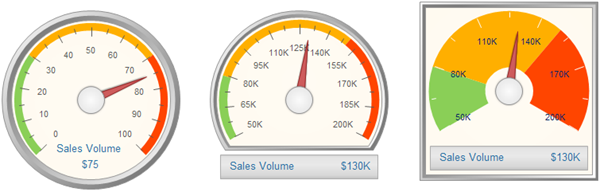
Os gráficos de medidores nos permitem visualizar os dados de uma forma que se assemelha a um ponteiro do velocímetro da vida real ou a um medidor regular. Eles geralmente exibem uma única medida chave. A escala externa do medidor geralmente é codificada por cores para fornecer contexto de desempenho adicional.
A imagem abaixo mostra alguns exemplos de gráficos de medidores lineares. Você certamente ficará impressionado ao ver os gráficos de medidores pela primeira vez, porque eles parecem muito legais. Não são?
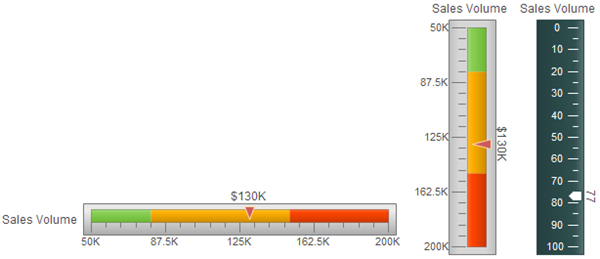
Etapas para desenhar um gráfico de medidores
Embora o gráfico de medidores pareça muito bonito, pode ser um pouco difícil desenhar um à mão. Não se preocupe, você pode desenhar rapidamente um gráfico de medidores com um Gauges Chart Maker . Agora vamos mostrar claramente como desenhar um gráfico de medidores com o criador de gráficos de medidores.
Em primeiro lugar, escolha a forma de medidores de sua preferência na biblioteca, que fica à esquerda da tela.

Arraste e solte a forma dos medidores que você escolheu na página de desenho. No canto superior direito da forma dos medidores, você pode encontrar um botão flutuante conforme a imagem abaixo.
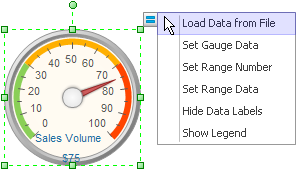
Existem algumas opções no botão flutuante. A primeira opção é "Carregar dados do arquivo". Os dados padrão são arquivos de texto (.txt). Dicas: Edraw também suporta arquivo csv, texto e arquivo csv exportado pelo Excel. Se você instalou o Office Excel, Edraw pode carregar arquivos xls e xlsx. A disposição dos dados deve ser conforme a figura abaixo.

No botão flutuante, escolha a opção "Set Gauges Data ? Então a pequena janela abaixo aparecerá. Você pode descobrir que a escala mínima e máxima padrão são de 0 a 100. Além disso, o número de escala padrão é 20. Você pode personalizá-las números de acordo com suas próprias necessidades.
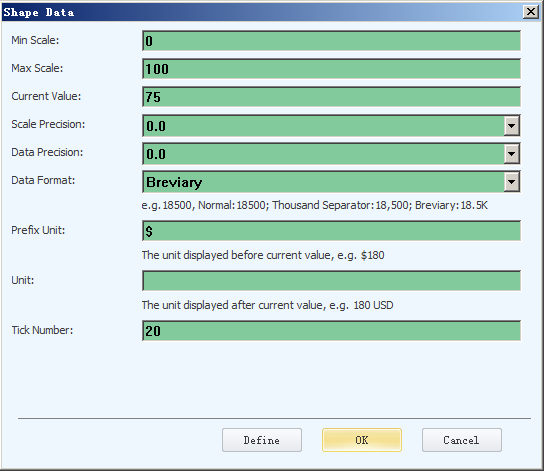
Você também pode definir as outras opções do botão flutuante, como número do intervalo, dados do intervalo, legenda, etc.
Aqui está um usuário que deseja desenhar um gráfico de medidores em que a faixa de $ 0-30K deve estar em VERMELHO, a faixa de 30-70K deve ser LARANJA e a faixa de 70-200K deve estar em VERDE. Olhando para isso em números de vendas, se seus funcionários reservaram $ 75.000 de $ 200.000 dólares, eles estão no caminho certo e seu número será Verde. No entanto, ele tentou muitas vezes, mas falhou. Aposto que você pode encontrar o mesmo problema, então mostraremos como alcançar o resultado desejável.
Em primeiro lugar, clique duas vezes na opção "dados do medidor", defina a escala maxt "200", valor atual "75", unidade "K".
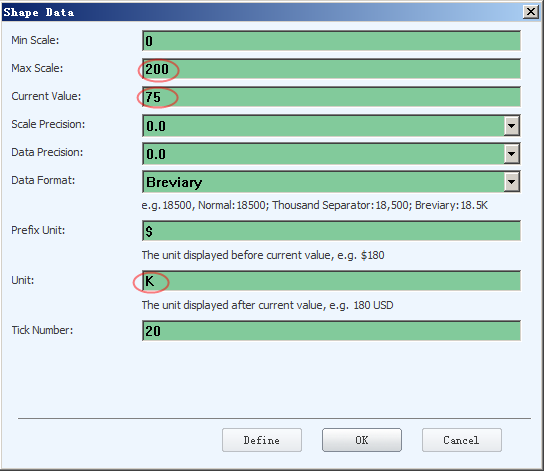
Em segundo lugar, mostre a legenda na parte inferior e selecione o botão de intervalo $ 0-30K na legenda e clique na barra de cores rápida na parte inferior da página de desenho para alterar a cor do intervalo. Repita a etapa para alterar as duas cores restantes.
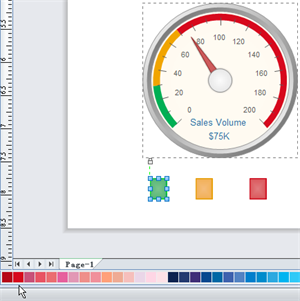
O gráfico de medidores que atende aos requisitos do usuário deve ser o seguinte:
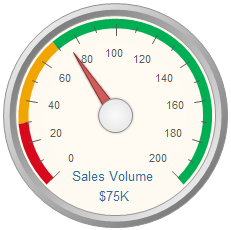
Vários medidores também podem ser renderizados em uma única superfície de gráfico. Portanto, você pode escolher mais de um medidor para exibir visualmente sua data de diferentes aspectos.
Ver símbolos do gráfico de medidores
Software gráfico de medidores para Linux
